Zu lernen, wie man ein transparentes Profilbild auf TikTok erhält, ist in vielerlei Hinsicht wichtig. Sie haben zum Beispiel ein Video oder Foto mit einem ungeordneten Hintergrund. Oder Sie müssen die Szene einfach nur löschen und durch etwas Farbigeres und Fesselnderes ersetzen. Welche Gründe Sie auch immer haben mögen, in diesem Artikel erfahren Sie, wie Sie ein transparentes Profilbild für TikTok erstellen können. Die folgenden Methoden gelten für iPhone, Android, Online und Desktops.
- Teil 1. Wie man ein transparentes PFP auf TikTok für iPhone/Andriod/Win/Mac erstellt [online]
- Teil 2. Wie man ein transparentes Profilbild auf TikTok für iPhone erhält
- Teil 3. Wie Sie Ihr TikTok-Profilbild auf Android transparent machen
- Teil 4. Wie fügt man ein transparentes Profilbild in TikTok ein?
Teil 1: Wie man ein transparentes PFP auf TikTok für iPhone/Andriod/Win/Mac erstellt [online]
Möchten Sie Ihr TikTok-Profilbild auf jedem Gerät transparent machen? Verwenden Sie Online-Apps. Aber welche, um genau zu sein? Lassen Sie es uns herausfinden!
Media.io Background Remover
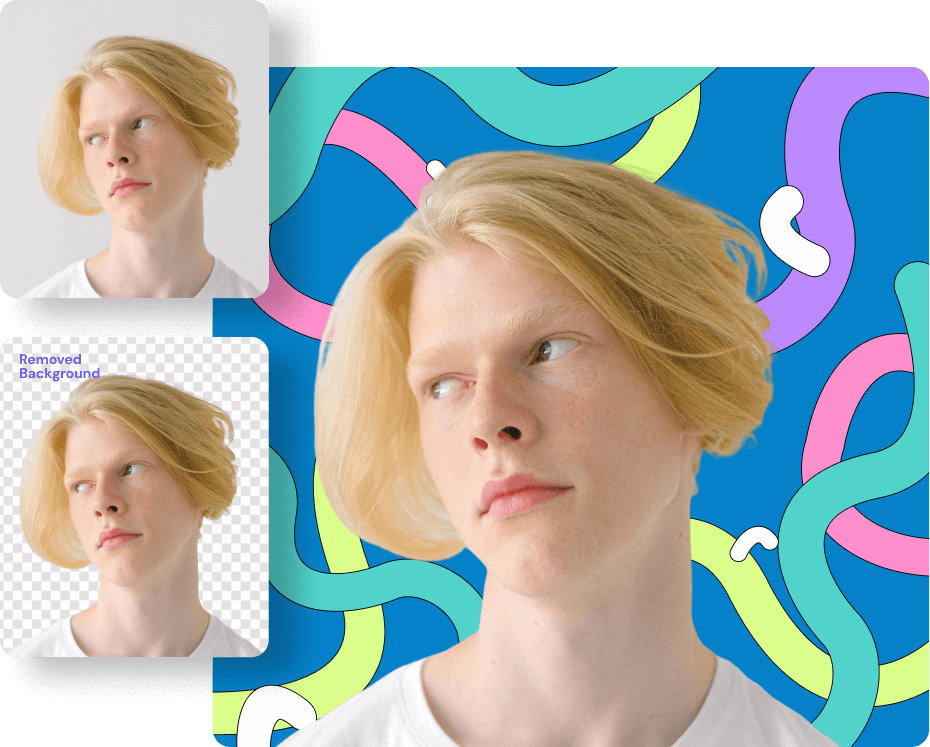
Der Media.io Hintergrund Remover für transparente Tiktok PFPs ist eine einfache, effiziente und werbefreie Webseite, die die Entfernung von Hintergründen bei PNG-, JPG- oder WebP-Dateien unterstützt. Hier können Sie maximal 10 MB große Bilddateien hochladen und das KI-gesteuerte System löscht den Hintergrund in hervorragender Qualität. Außerdem können Sie vor dem Herunterladen Ihres Bildes den Hintergrund mit Farben, einem anderen Bild, etc. anpassen.
BackgroundCut
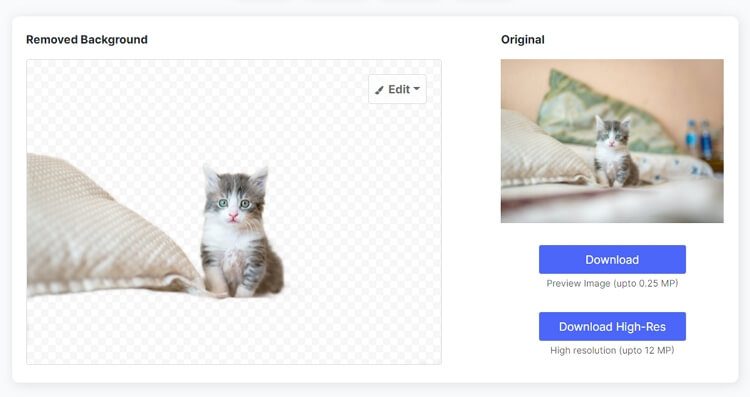
BackgroundCut ist eine KI-gestützte Webseite, die automatisch und kostenlos Bildhintergründe entfernt. Diese Webseite ist selbsterklärend, schnell und funktioniert mit den meisten Bildformaten. Ziehen Sie das Bild einfach auf BackgroundCut und die Szene wird automatisch gelöscht. Wie PhotoScissors verfügt es über Tools, mit denen Sie Ihre Bilddatei vor dem Speichern verfeinern können. Sie können zum Beispiel die Haarfarbe auf weiß ändern.
Teil 2: Wie man ein transparentes Profilbild auf TikTok für iPhone erhält
Hier wird es nun ein wenig interessant. Es ist ein offenes Geheimnis, dass iPhones und iPads keine transparenten PNG-Profilbilder unterstützen. Dennoch gibt es eine Methode, wie Sie ein transparentes Profilbild auf TikTok für iPhone erhalten. Bei dieser Methode verwenden wir den Wondershare UniConverter, um einen Bildhintergrund zu löschen, bevor wir ihn auf iOS exportieren. Es ist ein einfaches KI-gesteuertes Desktop-Programm, mit dem Sie Bildhintergründe löschen können, ohne einen Finger zu rühren. Neben dem Löschen von Bildhintergründen können Sie Ihr Bild auch in die vom iPhone unterstützten Formate JPG, JPEG und PNG konvertieren. Außerdem können Sie Ihre Fotos komprimieren, zuschneiden und mit Effekten versehen.
Ohne weiter zu trödeln, erfahren Sie hier, wie Sie Ihr TikTok-Profilbild mit dem Wondershare UniConverter auf dem iPhone transparent machen können:
Schritt 1. Führen Sie das Tool zum Entfernen des Bildhintergrunds aus.
Installieren und starten Sie den Wondershare UniConverter 13 auf Ihrem Computer und tippen Sie dann auf die Registerkarte der Toolbox. Dort sehen Sie mehrere Tools, aus denen Sie den Background Remover auswählen.
Schritt 2. Laden Sie Ihre Bilddatei(en) hoch.
Suchen Sie Ihre Bilddateien und ziehen Sie sie per Drag & Drop auf die Oberfläche des Background Remover. Alternativ können Sie auch auf "Dateien hinzufügen" klicken, um Ihre Ordner zu öffnen und die Bilder hochzuladen. Beachten Sie, dass der UniConverter JPG, PNG, BMP und TIFF unterstützt.
Schritt 3. Entfernen Sie den Bildhintergrund.
Nachdem Sie Ihre Bilder erfolgreich hinzugefügt haben, wählen Sie sie aus und tippen dann auf Start. Der KI-gesteuerte Hintergrund Remover des UniConverters löscht den Hintergrund automatisch. Suchen Sie nun das Bild, exportieren Sie es und übertragen Sie es auf Ihr iPhone oder iPad. So machen Sie Ihr TikTok-Profil schnell und einfach transparent.
Teil 3: Wie Sie Ihr TikTok-Profilbild auf Android transparent machen
Android ist heutzutage unbestreitbar das beliebteste Smartphone-Betriebssystem. Denn diese Handys haben sich in leistungsstarke Geräte verwandelt, die es in den meisten Bereichen mit PCs aufnehmen können. Sie können zum Beispiel Ihr Android Handy verwenden, um Fotohintergründe mit dem Ultimate Background Eraser zu bearbeiten. Mit dieser kostenlosen App benötigen Sie keine speziellen Kenntnisse, um Ihre Fotos zu bearbeiten, denn die Oberfläche ist selbsterklärend. Berühren Sie einfach den zu löschenden Bereich und der automatische Eraser erledigt die Arbeit. Wie erwartet, können Sie Bildhintergründe auch manuell löschen, indem Sie das Lasso-Tool verwenden oder mit dem Finger berühren. Und das Beste daran ist, dass Sie den Vorgang rückgängig machen und wiederholen können, um genaue Ergebnisse zu erzielen. Folgen Sie diesen Schritten:
Schritt 1. Besuchen Sie den Google Play Store und suchen Sie nach Ultimate Background Eraser. Sobald Sie die App gefunden haben, installieren Sie sie und führen Sie sie auf Ihrem Smartphone aus.
Schritt 2. Klicken Sie dann auf das Bild Symbol unten im Fenster, um Fotos hochzuladen. Oder tippen Sie auf das Kamera Symbol, um Videos hochzuladen. Für die Zwecke dieses Leitfadens habe ich die Fotos Schaltfläche ausgewählt.
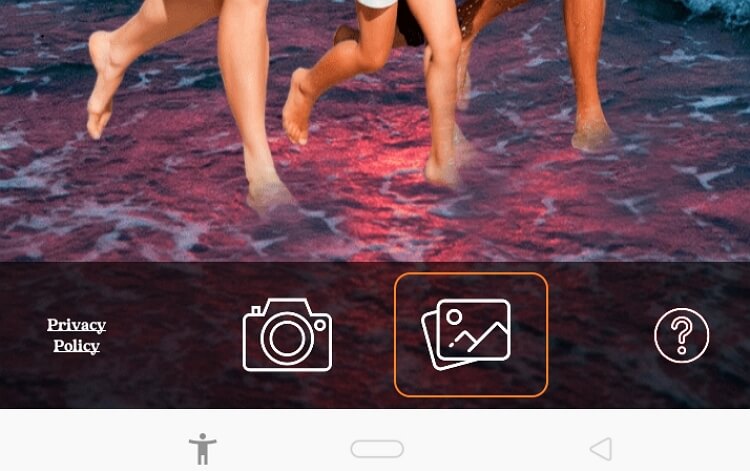
Schritt 3. Klicken Sie nun auf die Auto Schaltfläche und wählen Sie dann mit dem Finger die Bereiche aus, die Sie löschen möchten. Sie können auch auf Manuell klicken, um die zu löschenden Bildhintergrundbereiche auszuwählen. In jedem Fall wird der gewählte Speicherort grün.
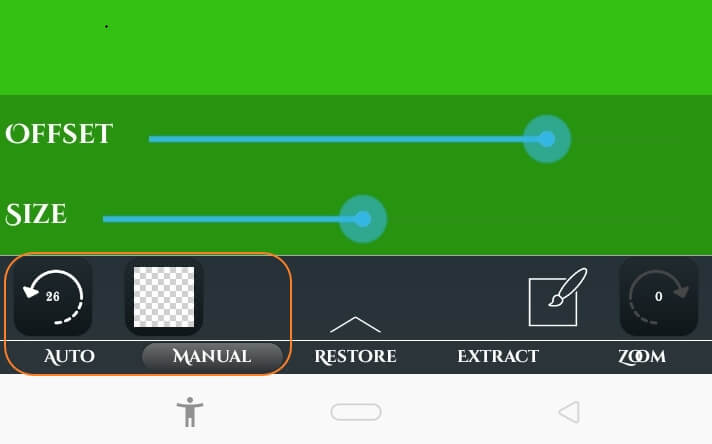
Schritt 4. Klicken Sie auf Ok und fahren Sie dann fort, Ihr Bild als PNG oder JPG zu speichern. Sie können auch auf "Hintergrund hinzufügen" klicken, um ein neues Hintergrundfoto für Ihr Bild auszuwählen. Denken Sie daran, dass Sie das Foto auch mit Stickern, Texten, Zeichnungen und so weiter personalisieren können. Zum Schluss klicken Sie auf Speichern.
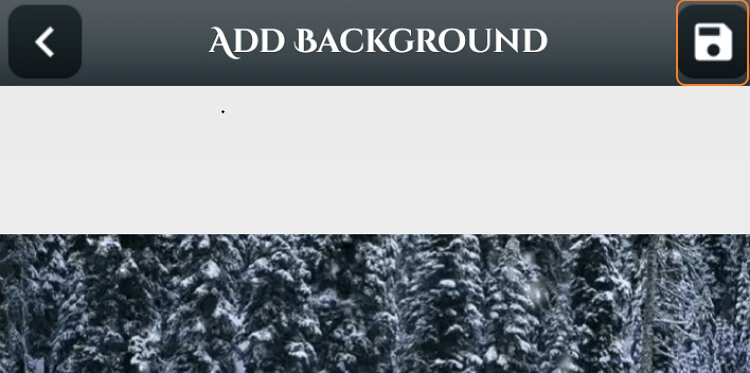
Vorteile:
- Das Tool unterstützt JPG- und PNG-Dateien.
- Einfach zu bedienende Oberfläche.
- Automatisches Löschen von Bildhintergründen.
- Aktionen rückgängig machen und wiederherstellen.
Nachteile:
- Schwerfällige Auto-Löschfunktion.
- Lästige Werbeeinblendungen.
Teil 4: Wie fügt man ein transparentes Profilbild in TikTok ein?
Egal, ob Sie ein Anfänger oder ein erfahrener TikTok-Benutzer sind, Sie können Ihr Profilbild schnell und einfach ändern. Allerdings können Sie das Profilbild auf einem Desktop nicht ändern, obwohl die Plattform über PC-Webbrowser zugänglich ist. Es ist auch wichtig zu wissen, dass es keine Begrenzung gibt, wie oft Sie Ihr Profilbild ändern können. Außerdem können Sie anstelle von Standbildern einen 6-sekündigen Clip als Profilbild verwenden.
Nachfolgend erfahren Sie, wie Sie ein Profilbild auf TikTok transparent machen:
Schritt 1. Nehmen wir an, Sie sind bereits ein TikTok-Mitglied auf Android oder iPhone. Starten Sie in diesem Fall die App und tippen Sie auf Profil in der rechten unteren Ecke.
Schritt 2. Klicken Sie anschließend auf die Schaltfläche "Profil bearbeiten".
Schritt 3. Wählen Sie nun "Foto ändern", tippen Sie auf "Aus Galerie wählen" und dann auf das transparente Bild, das Sie gerade erstellt haben.
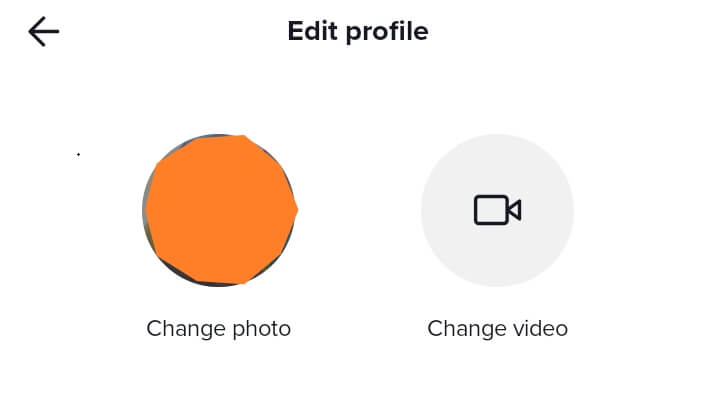
Schritt 4. Klicken Sie abschließend auf Bestätigen, um Ihre Änderungen zu speichern.
Fazit
So machen Sie Ihr Profilbild auf TikTok transparent. Alles, was Sie brauchen, ist ein Editor wie den Media.io Hintergrund Remover, um den Hintergrund Ihres Bildes auf jedem Gerät zu entfernen. Wenden Sie dann die obigen einfachen Schritte an, um das Profilbild in der TikTok-App zu ändern.




